RésuméVous voulez en savoir plus sur Cisco WebEx et les réunions WebEx ? Vous avez besoin d'enregistrer une session WebEx ? Vous ne savez pas comment capturer le contenu d'une réunion dans Cisco WebEx en tant qu'invité ? Vous trouvrez une réponse à toutes les questions dans cet article. De plus, vous pouvez trouver ici le meilleur enregistreur vidéo/audio pour enregistrer une session WebEx de haute qualité.
Comment enregistrer une session WebEx ? Les invités peuvent-ils enregistrer WebEx ? Je veux enregistrer une présentation Webex avec vidéo et audio mais je ne sais pas comment faire, pouvez-vous m'aider ? Merci d'avance.
La réunion WebEx combine le partage de bureau via un navigateur Web avec la conférence téléphonique et la vidéo. Vous pouvez obtenir de bons résultats commerciaux grâce à ses réunions Web plus productives et engageantes. Cependant, pour de nombreux nouveaux utilisateurs, ils ne savent toujours pas comment rejoindre une réunion WebEx ou comment enregistrer une réunion WebEx. Si vous en faites partie, vous êtes au bon endroit. Continuez à lire pour trouver ce qu'est une réunion WebEx, la connexion à une réunion WebEx et comment enregistrer une session WebEx.
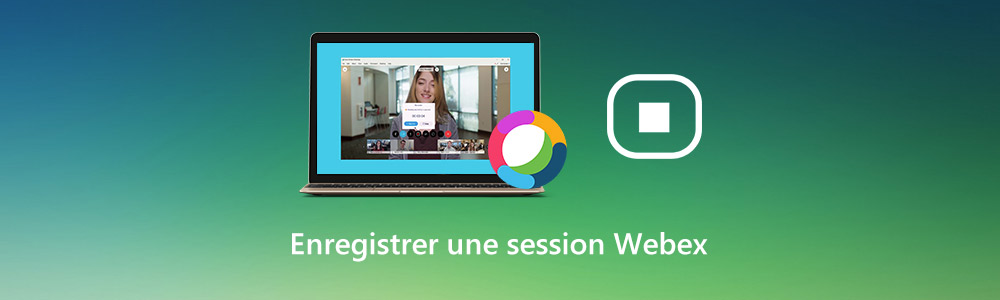
Partie 1. Ce que vous devez savoir sur WebEx Meeting
Cisco WebEx Meetings est une plate-forme qui peut aider les organisateurs et les participants à rationaliser le processus de réunion avec un espace en ligne centralisé pour partager les informations liées aux réunions. Selon son site officiel, WebEx Meeting intègrent l'audio, la vidéo haute définition (HD) et le partage de contenu entre les participants et l'organisateurs en temps réel. WebEx Meeting combine le partage de bureau via un navigateur Web avec la conférence téléphonique et la vidéo. De plus, WebEx Meetings est livré via le Cisco WebEx Cloud, une plateforme de livraison très sécurisée et disponible.
Téléchargement de WebEx Meeting
Vous pouvez utiliser directement le service de réunion WebEx sur son site. Si vous préférez utiliser la réunion WebEx sur votre appareil portable iOS/Android, vous pouvez également trouver l'application Cisco WebEx Meeting.
Téléchargement de WebEx Meeting (Android): https://play.google.com/store/apps/details?id=com.cisco.webex.meetings&hl=fr
Téléchargement de WebEx Meeting (iPhone/iPad): https://apps.apple.com/fr/app/cisco-webex-meetings/id298844386
Inscription/Connexion à WebEx Meeting
Étape 1 Accédez à la page de site officiel WebEx Meeting (https://www.webex.com/fr/index.html), cliquez sur le bouton « Connexion » > « Meetings ».
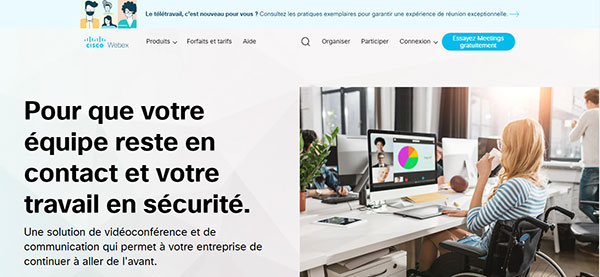 Le site officiel de WebEx
Le site officiel de WebEx
Étape 2 Si vous n'avez pas encore un compte WebEx Meeting, cliquez sur « s'inscrire » pour vous inscrire sur ce site.
Étape 3 Après l'inscription, saisissez votre mot de passe pour vous connecter à WebEx Meeting.
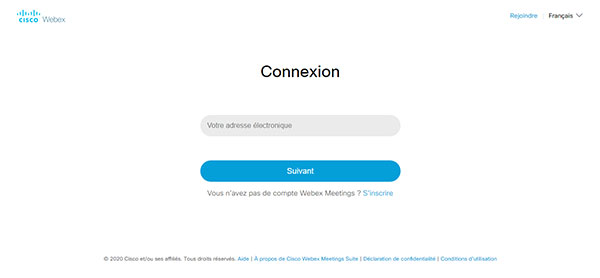 Se connecter à WebEx
Se connecter à WebEx
Comment rejoindre une session WebEx
Étape 1 Cliquez sur le lien de participation dans l'e-mail d'invitation à la réunion que vous avez reçu. Cliquez sur « Rejoindre la réunion Webex » dans votre invitation.
Étape 2 Saisissez votre nom et votre adresse e-mail, puis cliquez sur le bouton « Rejoindre » pour commencer.
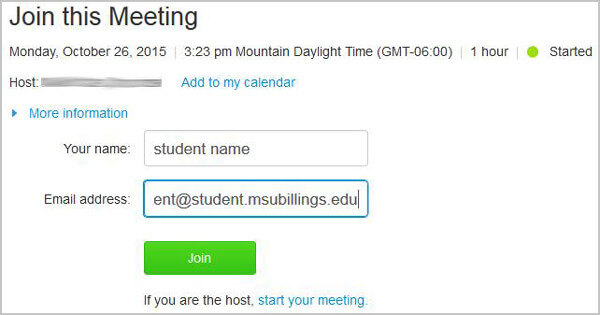 Rejoindre la réunion Webex
Rejoindre la réunion Webex
Étape 3 Accédez au portail WebEx, puis entrez le numéro de réunion à neuf chiffres et le mot de passe pour démarrer la réunion WebEx.
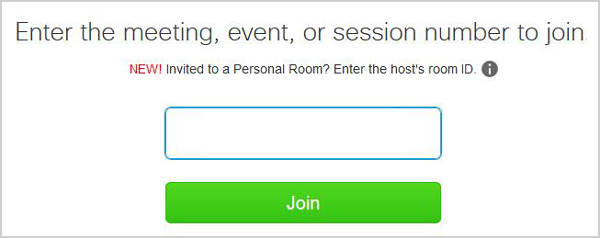 Saisir le mot de passe
Saisir le mot de passe
Partie 2. Comment enregistrer une session WebEx
Pour diverses raisons, vous devrez capturer le contenu de la réunion dans Cisco WebEx. Mais si vous êtes un invité, vous n'êtes pas autorisé à enregistrer la session WebEx avec l'enregistreur intégré. Cette partie vous montrera deux façons efficaces d'enregistrer la réunion WebEx, que vous soyez un hôte ou un invité.
1. La meilleure façon d'enregistrer une réunion WebEx
Cisco WebEx est équipé d'un enregistreur intégré pour enregistrer l'ensemble du processus de session WebEx. Mais divers problèmes se produisent lors de l'utilisation de cet enregistreur WebEx. Ainsi, lorsque vous devez enregistrer une session WebEx, vous devez être impatient de trouver un enregistreur utile. Ici, nous avons sincèrement l'enregistreur de réunion WebEx professionnel - Aiseesoft Screen Recorder, pour vous aider à enregistrer une session WebEx. Tout d'abord, vous pouvez le télécharger gratuitement et l'installer sur votre ordinateur.
Aiseesoft Screen Recorder
- Enregistrer une session WebEx, des vidéos en ligne avec des images de haute qualité.
- Les vidéos de réunion WebEx enregistrées peuvent être sauvegardées en tant que fichier MP4, WMV, MOV, F4V, TS, AVI, GIF.
- Capturer n'importe quel son sur votre ordinateur à partir de l'audio du système ou du microphone selon vos besoins.
- Prendre en charge la capture d'images à partir de l'écran.
Étape 1 Avec le bouton de téléchargement ci-dessus, vous pouvez facilement télécharger, installer et exécuter ce puissant logiciel d'enregistrement WebEx Meeting sur votre ordinateur. Cliquez ensuite sur l'option « Enregistreur Vidéo » pour accéder à l'interface d'enregistrement vidéo de la réunion WebEx.
 Interface de Screen Recorder
Interface de Screen Recorder
Étape 2 Définissez la zone d'enregistrement en fonction de l'interface de réunion WebEx. Activez « Son Système » et « Microphone » pour enregistrer la réunion WebEx avec un son clair.
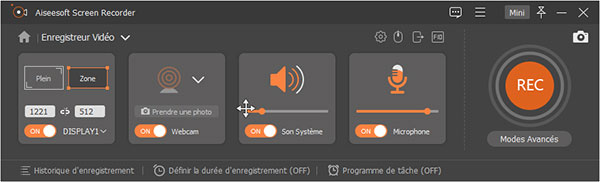 Activer les périphériques
Activer les périphériques
Étape 3 Lorsque vous souhaitez enregistrer une session WebEx, cliquez simplement sur le bouton « REC ». Après cela, vous pouvez prévisualiser et sauvegarder la réunion WebEx enregistrée au format WMV, MP4 et d'autres formats.
Comme vous pouvez le voir, il est assez facile d'enregistrer une réunion Webex avec Screen Recorder. En suivant les méthodes similaires, vous pouvez également enregistrer d'autres réunions vidéo, comme enregistrer un appel Viber ou enregistrer des conversations Hangout, etc.
2. Enregistrer une session WebEx avec l'enregistreur intégré
Si vous ne souhaitez pas utiliser un enregistreur de réunion WebEx tiers, vous pouvez capturer facilement tout ce qui s'est passé dans WebEx avec son enregistreur intégré. Continuez à lire pour vérifier les étapes détaillées.
Étape 1 Ouvrez WebEx et démarrez la réunion. Cliquez sur le bouton Enregistreur dans le coin supérieur droit de la fenêtre de réunion.
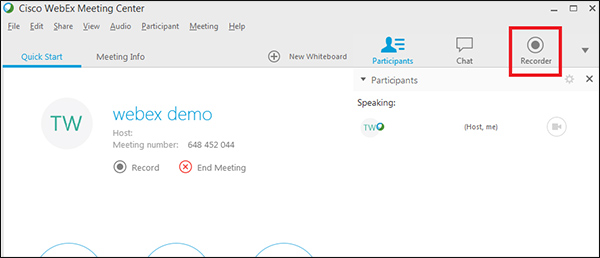 Charger WLMP sur Windows Movie Maker
Charger WLMP sur Windows Movie Maker
Étape 2 Vous verrez une boîte d'enregistrement apparaître dans le coin inférieur droit. Cliquez sur le bouton rouge « Enregistrer » pour démarrer le processus d'enregistrement de réunion WebEx. Une fois la réunion terminée, cliquez sur le bouton « Arrêter ».
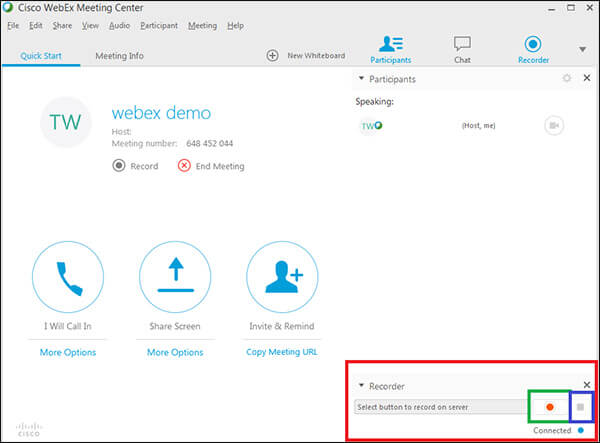 Convertir WLMP en WMV/MP4
Convertir WLMP en WMV/MP4
Après l'enregistrement, le WebEx capturé sera enregistré dans la zone « Mes enregistrements » du site WebEx.
Conclusion
Dans cet article, nous parlons principalement de WebEx Meeting. Nous vous donnons une introduction simple de WebEx Meeting. De plus, nous vous montrons comment rejoindre une réunion WebEx et comment enregistrer une session WebEx. Nous espèrons que vous pourrez mieux utiliser WebEx après avoir lu cette page.
Que pensez-vous de cet article ?
Note : 4,8 / 5 (basé sur 63 votes)
 Rejoignez la discussion et partagez votre voix ici
Rejoignez la discussion et partagez votre voix ici



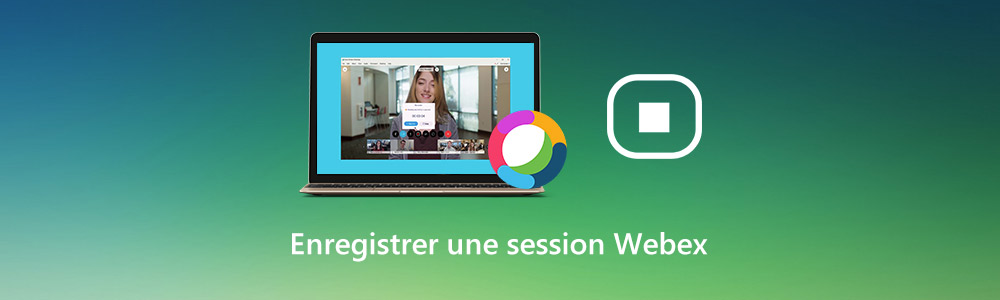
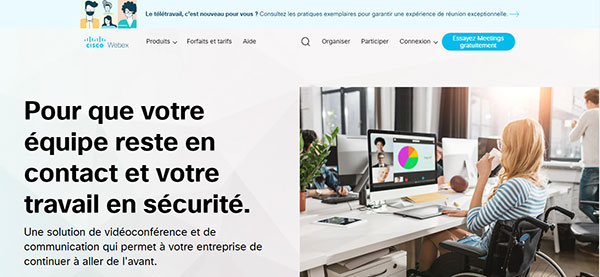
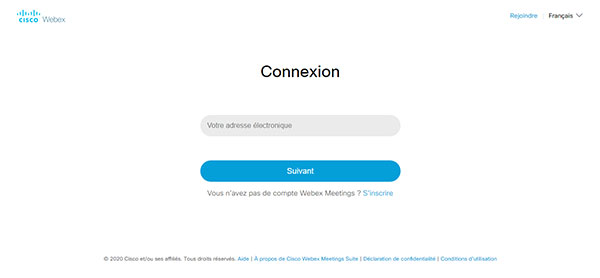
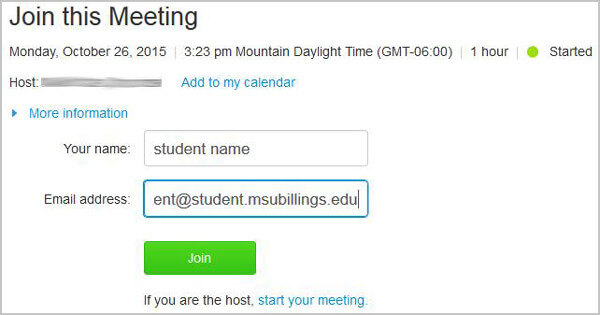
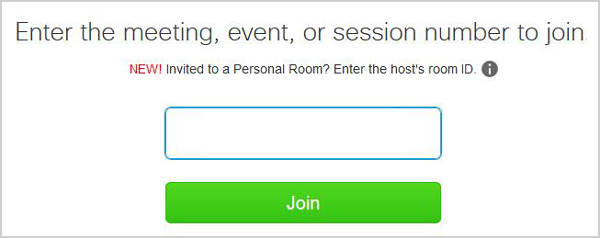

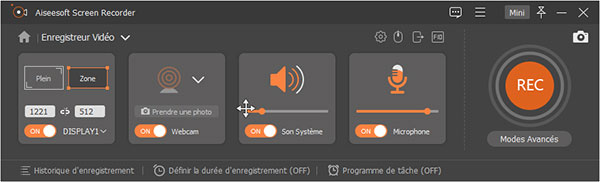
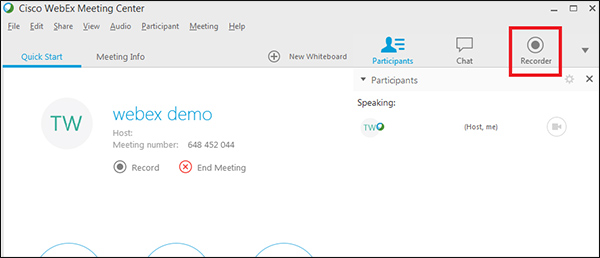
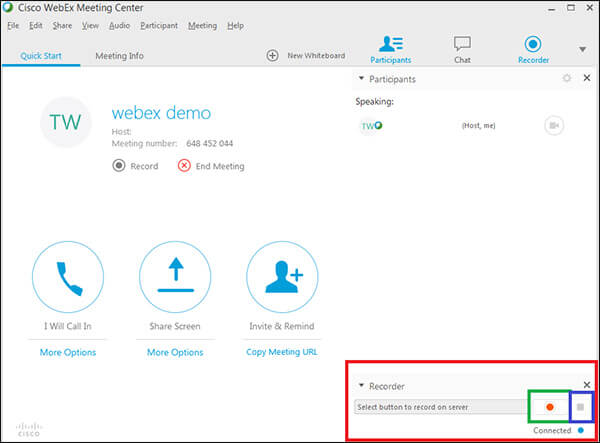
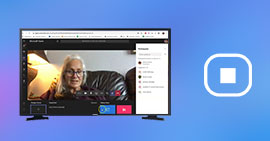 Enregistrer une visioconférence
Enregistrer une visioconférence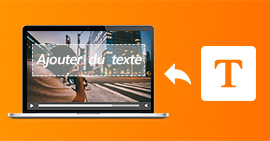 Ajouter du texte sur une vidéo
Ajouter du texte sur une vidéo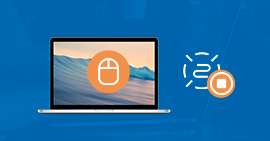 Enregistrer les mouvements de souris et clavier
Enregistrer les mouvements de souris et clavier
